Содержание
3 функции iPhone, которые всем пользователям нужно отключить прямо сейчас
Это увеличит время автономной работы!
Страдаете от низкого времени автономной работы вашего iPhone? В этом материале мы рассказали о трех ненужных большинству пользователей функциях, отключение которых позволит в значительной мере повысить время работы iPhone без необходимости подзарядки.
Регулируйте яркость вручную
В iOS 11 компания Apple внезапно перенесла переключатель «Автояркость» очень глубоко в настройки iPhone. Так глубоко, что многие пользователи так и не смогли его обнаружить. Согласно официальному заявлению Apple, так было сделано для того, чтобы пользователи не отключали функцию и «не портили себе жизнь». Если верить Apple, то со включенной автояркостью iPhone работают куда дольше, так как яркость дисплея всегда находится на приемлемом уровне.
Однако многие пользователи привыкли вручную регулировать яркость экрана iPhone, устанавливая ее на как можно низкий уровень при первой же возможности. Благодаря этому время автономной работы iPhone действительно увеличивается, причем значительно, так как заряд аккумулятора не расходуется на излишнюю яркость.
Благодаря этому время автономной работы iPhone действительно увеличивается, причем значительно, так как заряд аккумулятора не расходуется на излишнюю яркость.
Да и учитывая недавний скандал с намеренным и тайным замедлением Apple своих смартфонов со старыми аккумуляторами, не стоит слепо доверять каждому заявлению компании. Может автояркость и способна продлить время работы айфонов, пользователи которых забывают регулировать яркость вручную, но для тех, кто привык сам отвечать за этот параметр (тем более, что доступ к нему можно получить за секунду), автояркость точно не нужна.
Для того, чтобы ее отключить необходимо перейти в меню «Настройки» → «Основные» → «Универсальный доступ» → «Адаптация дисплея» и перевести переключатель «Автояркость» в неактивное положение. Да, вот так далеко Apple запрятала ненужную многим функцию, оставив ее включенной по умолчанию. После отключения автояркости останется лишь следить за уровнем яркости экрана iPhone вручную, стараясь держать его на как можно более низком уровне. В таком случае время автономной работы вашего смартфона может заметно увеличиться.
В таком случае время автономной работы вашего смартфона может заметно увеличиться.
Запретите обновление контента через 3G/4G
Чем больше приложений установлено на вашем iPhone, тем сильнее их влияние на аккумулятор смартфона. Нет, дело не в том, что они нагружают аккумулятор, просто находясь в памяти iPhone. По умолчанию iOS включает для каждого приложения функцию «Обновление контента». Она позволяет приложениям обновлять свои данные (не путать с обновлениями из App Store) в фоновом режиме.
И важно вот что. По умолчанию приложениям разрешено обновлять контент как по Wi-Fi, так и через 3G/4G. В последнем случае нагрузка на аккумулятор iPhone тем сильнее, чем хуже сигнал сотовой сети. Среднестатистический человек может ежедневно неоднократно попадать в места, где сеть ловит откровенно плохо. В эти моменты iPhone не прекращает фоновое обновление приложений, прикладывая к этому просто адские усилия. Как результат — посаженный уже к обеду аккумулятор.
Для того, чтобы отрегулировать данную функцию необходимо перейти в меню «Настройки» → «Основные» → «Обновление контента» и поставить флажок на пункте Wi-Fi.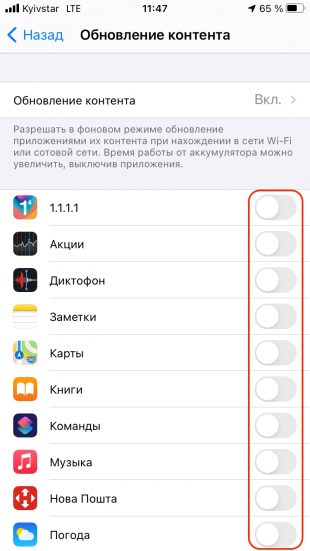 Данный параметр разрешит приложениям обновлять контент автоматически только при стабильном подключении к беспроводной сети. Если же вам очень важно, чтобы некоторые приложения обновлялись и через 3G/4G, то в таком случае поставьте флажок на пункте «Wi-Fi и сотовые данные», а после в списке представленном ниже, отключите обновление контента для всех второстепенных приложений. Эффект тоже будет колоссальный.
Данный параметр разрешит приложениям обновлять контент автоматически только при стабильном подключении к беспроводной сети. Если же вам очень важно, чтобы некоторые приложения обновлялись и через 3G/4G, то в таком случае поставьте флажок на пункте «Wi-Fi и сотовые данные», а после в списке представленном ниже, отключите обновление контента для всех второстепенных приложений. Эффект тоже будет колоссальный.
Запретите iPhone следить
На каждом iPhone по умолчанию включена функция, которая позволяет смартфону отслеживать места, в которых пользователь бывает чаще всего. Эту информацию iPhone получает для того, чтобы в дальнейшем использовать в приложениях «Карты», «Календарь», «Фото» и т.д. Несмотря на теоретическую высокую полезность функции, пользуются ей единицы, а значит ее можно смело отключать, что опять-таки увеличит время автономной работы iPhone.
Для этого перейдите в меню «Настройки» → «Конфиденциальность» → «Службы геолокации» → «Системные службы» → «Значимые места» и переведите одноименный переключатель в неактивное положение.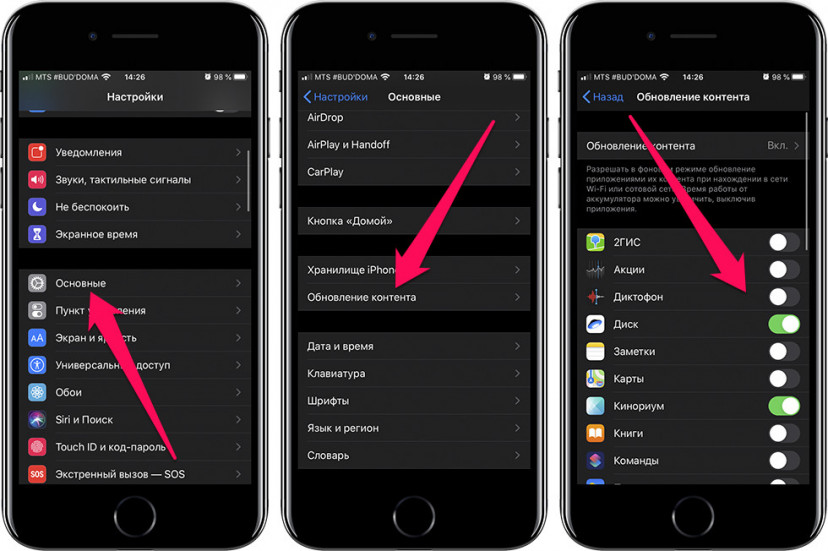
Смотрите также:
- Как отключить намеренное снижение скорости работы iPhone 6/6 Plus, iPhone 6s/6s Plus, iPhone SE и iPhone 7/7 Plus
- Найден оригинальный способ сильно улучшить работу Siri на iPhone
- Неочевидный совет, который по-настоящему спасет ваш iPhone летом
✅ Подписывайтесь на нас в Telegram, ВКонтакте, и Яндекс.Дзен.
Что такое обновление контента на iPhone?
Что такое обновление контента на iPhone?
По умолчанию iOS включает для каждого приложения функцию «Обновление контента». Она позволяет приложениям обновлять свои данные (не путать с обновлениями из App Store) в фоновом режиме. И важно вот что. По умолчанию приложениям разрешено обновлять контент как по Wi-Fi, так и через 3G/4G.
Как включить обновление контента на айфоне?
Включение и выключение автоматического обновления
- Перейдите в меню «Настройки».
- Нажмите App Store.

- Включите или выключите параметр «Обновления ПО».
Как выключить обновление контента на айфоне?
Как включить / отключить функцию автоматического обновления в iOS
- Откройте приложение «Настройки ».
- Перейдите в раздел iTunes Store и App Store .
- Пролистайте до подраздела «Автоматические загрузки » и в зависимости от необходимости активируйте или деактивируйте пункты «Программы » и «Обновления ».
Что такое фоновый режим?
Фоновый режим — это, грубо говоря, такой режим, при котором отдельные приложения или процессы работают без участия пользователя. … Однако надо заметить, что далеко не все приложения, которые работают в фоновом режиме, полезны для пользователя.
Как убрать фоновые приложения на айфоне?
1. Зайдите в «Настройки» -> «Основные» -> «Обновить фоновое приложение». 2. Здесь вы можете нажать на каждое приложение отдельно, чтобы отключить эту функцию для каждого приложения, или вы можете использовать главный переключатель, перейдя в меню «Обновление фонового приложения» вверху и нажав опцию «Выкл».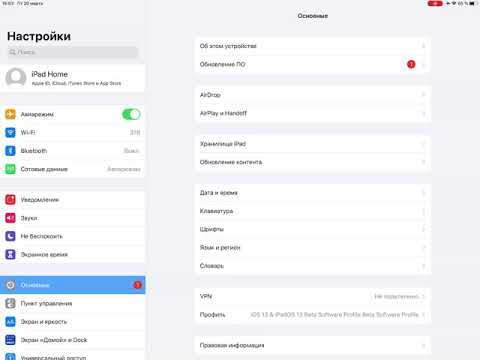
Как сделать фоновый режим?
- Откройте приложение «Настройки» .
- Нажмите Передача данных Передача мобильных данных.
- Выберите сеть, для которой вы хотите посмотреть и ограничить трафик.
- Прокрутите страницу вниз и выберите Google Play Маркет .
- Нажмите Фоновый режим Неогранич. передача данных.
Как экономить мобильный трафик на айфоне?
6 способов сэкономить трафик на iPhone и iPad
- Ограничьте приложениям доступ к сети Для этого зайдите в «Настройки» — «Сотовая связь» и прокрутите открывшийся список до раздела «Сотовые данные для ПО». …
- Вообще отключите сотовые данные …
- Отключите фоновые обновления …
- Отключите push-уведомления …
- Пользуйтесь режимом для чтения в Safari. …
- Настройте iTunes, App Store и iCloud.
Как уменьшить расход трафика на телефоне?
Чтобы установить ограничение, выполните следующие действия:
- Откройте настройки телефона.

- Нажмите Сеть и Интернет Передача данных.
- Выберите Мобильный трафик Настройки .
- При необходимости включите параметр Установить лимит трафика. …
- Выберите Лимит трафика.
- Укажите объем трафика. …
- Выберите Сохранить.
Как отключить ограничение трафика на айфоне?
Как на iPhone и iPad отключить лимит в 200 МБ для загрузки приложений через сотовый интернет-трафик (только для iOS 13 и новее)
- Откройте приложение «Настройки» и пролистайте вниз до пункта iTunes Store и App Store.
- В разделе «Сотовые данные» выберите «Приложения».
- Выберите «Разрешать всегда».
Как убрать ограничение в ВК на iPhone?
Предотвращение доступа к ненормативному контенту и возрастной ценз
- Перейдите в меню «Настройки» и выберите функцию «Экранное время».
- Нажмите «Ограничения конфиденциальности и контента», а затем — «Ограничения контента».

- Выберите настройки для каждой функции или настройку в разделе «Разрешенный контент магазина».
Как убрать ограничение на мобильные данные?
Как отключить экономию трафика на Android
- Переходим в «Настройки »
- «Мобильная сеть »
- «Передача данных »
- Открываем вкладку «Цикл использования данных »
- Снимаем галочку с «Лимитировать моб. трафик »
Как снять ограничение на скорость интернета?
Запустите с помощью окна «Выполнить» командой gpedit. msc «Редактор локальной групповой политики» (работает только в Windows 10 Pro). В окне «Ограничить резервную пропускную способность» установите маркер в положение «Включено», а в поле «Ограничение пропускной способности» впишите «0». Сохраните изменения.
Как отключите ограничение канала на уровне ОС?
8 Отключите ограничение канала на уровне ОС Для того чтобы снять этот лимит, нажмите Win+R и введите gpedit.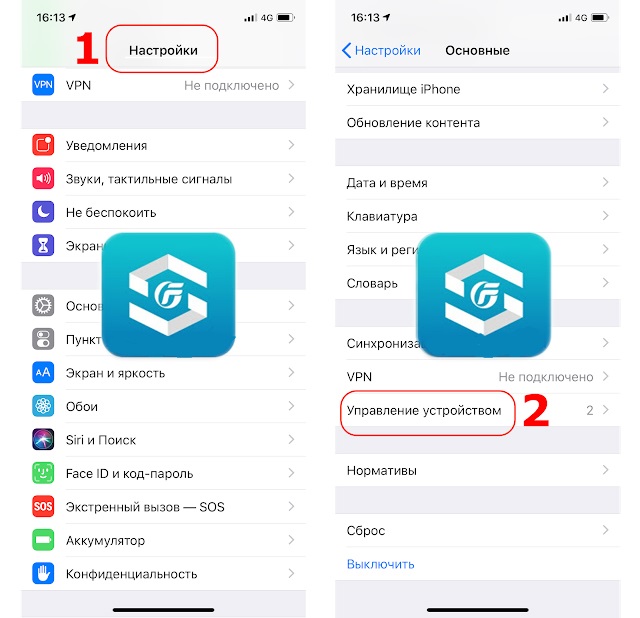 msc. Откроется редактор групповых политик. В нем перейдите на вкладку Конфигурация компьютера > Административные шаблоны > Сеть > Планировщик пакетов QoS > Ограничить резервируемую пропускную способность.
msc. Откроется редактор групповых политик. В нем перейдите на вкладку Конфигурация компьютера > Административные шаблоны > Сеть > Планировщик пакетов QoS > Ограничить резервируемую пропускную способность.
Как снять ограничение скорости интернета в Windows 7?
В командной строке вводим команду: gpedit. msc и нажимаем клавишу Enter. В открывшемся меню ищем пункт «Конфигурация компьютера» и открываем его. В появившемся окне выставляем маркер напротив пункта «Включить», а ниже в графе «Ограничение пропускной способности (%):» вписываем значение — 0.
Как снять ограничение скорости на Билайн?
Здравствуйте!
- Позвонить в тех. …
- Через личный кабинет Билайн — заходим на офицальный сайт Билайн, заходим в личный кабинет и видим подключенные услуги, которые можно легко отключить;
- C помощью центра управления услугами — набираем «*111#» и нажмите кнопку «Вызов» далее вам все скажут, как отключить услуги.

Как улучшить качество интернета Билайн?
Чтобы повысить скорость до 100 Мб/с, не изменяя тариф, подключите услугу «Выбор скорости»….Способы увеличения скорости от Билайн
- снизить экранирование сигнала стенами при помощи удлинителя USB;
- присоединить к модемному устройству антенну 3G или 4G;
- приобрести у провайдера усилитель сигнала – 4G репитер.
Как увеличить скорость интернета на Билайн?
Услуга Билайн «Продли скорость»
- Продли скорость 1 Гб. Наберите короткую команду *115*121# вызов либо номер с мобильного, чтобы получить дополнительные 1 Гб. …
- Продли скорость 4 Гб. Подключить мегабайты по этой опции можно при помощи команды *115*22# вызов либо набором номера
Что делать если плохо работает интернет на телефоне?
Что делать, если не работает мобильный интернет?
- Перезагрузите смартфон — выключите и включите его.
- Проверьте регистрацию телефона в сети.
 …
… - Если с сигналом сети всё в порядке, проверьте, включена ли в вашем смартфоне передача данных. …
- Проверьте баланс телефона. …
- В некоторых смартфонах с двумя слотами для SIM-карты только один из них поддерживает подключение к 3G/4G.
Что делать если плохо работает интернет?
Если у Вас плохо работает интернет Вам необходимо:
- Обновить Ваш существующий модем
- Обновить Ваш существующий WiFi роутер
- Усилить сигнал с помощью антенны
- Сменить оператора
Что делать если интернет плохо работает на айфоне?
Перезагрузите iPhone Часто решить проблемы с Wi-Fi или мобильным интернетом помогает перезагрузка. При выключении iPhone разрывается соединение с сетями Wi-Fi и вышками сотовой связи. Если интернет работал медленно или отсутствовал, перезагрузка может это исправить.
PSA: обновите свой iPhone до iOS 15.6.1, чтобы получить два основных исправления безопасности
На этой неделе Apple выпустила iOS 15. 6.1 для пользователей iPhone и iPad. Apple заявляет, что обновление «предоставляет важные обновления безопасности и рекомендуется для всех пользователей». Apple теперь обновила свою веб-страницу обновлений безопасности, указав полную информацию о том, что было исправлено. Ниже вы найдете подробную информацию о том, в чем была проблема и как ее обновить.
6.1 для пользователей iPhone и iPad. Apple заявляет, что обновление «предоставляет важные обновления безопасности и рекомендуется для всех пользователей». Apple теперь обновила свою веб-страницу обновлений безопасности, указав полную информацию о том, что было исправлено. Ниже вы найдете подробную информацию о том, в чем была проблема и как ее обновить.
Исправления безопасности iOS 15.6.1
Согласно Apple, iOS 15.6.1 устраняет две основные уязвимости, обе из которых использовались в реальных условиях. Обе эти уязвимости затронули все модели iPhone и iPad, поддерживающие iOS 15.
Первая уязвимость могла позволить приложению выполнять произвольный код с привилегиями ядра. Вторая уязвимость была в WebKit, движке браузера, на котором работает Safari и все сторонние браузеры на iOS. В отношении этой уязвимости Apple заявляет, что «обработка вредоносного веб-контента может привести к выполнению произвольного кода».
Вот полная информация по данным Apple:
Ядро
Доступно для: iPhone 6s и новее, iPad Pro (все модели), iPad Air 2 и новее, iPad 5-го поколения и новее, iPad mini 4 и новее , и iPod touch (7-го поколения)
Воздействие.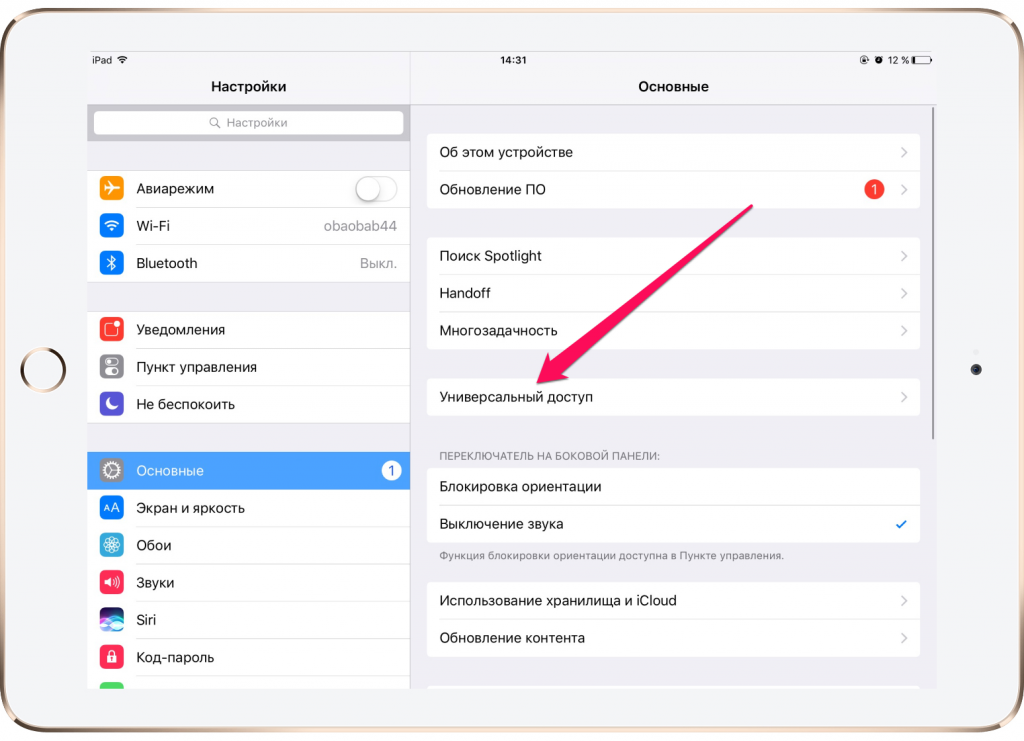 Приложение может выполнять произвольный код с привилегиями ядра. Apple известно об отчете о том, что эта проблема могла активно использоваться.
Приложение может выполнять произвольный код с привилегиями ядра. Apple известно об отчете о том, что эта проблема могла активно использоваться.
Описание. Проблема с записью за границы устранена путем улучшенной проверки границ.
CVE-2022-32894: анонимный исследователь
WebKit
Доступно для: iPhone 6s и новее, iPad Pro (все модели), iPad Air 2 и новее, iPad 5-го поколения и новее, iPad mini 4 и новее , и iPod touch (7-го поколения)
Воздействие. Обработка вредоносного веб-содержимого может привести к выполнению произвольного кода. Apple известно об отчете о том, что эта проблема могла активно использоваться.
Описание. Проблема с записью за границы устранена путем улучшенной проверки границ.
Обновление до iOS 15.6.1 сейчас
С учетом двух основных исправлений безопасности мы рекомендуем всем пользователям iPhone немедленно обновиться до iOS 15.6.1, а всем пользователям iPad — до iPadOS 15.6.1. Вы можете сделать это, зайдя в приложение «Настройки», выбрав «Основные», а затем выбрав «Обновление программного обеспечения».
FTC: Мы используем автоматические партнерские ссылки, приносящие доход. Еще.
Посетите 9to5Mac на YouTube, чтобы узнать больше новостей Apple:
Вы читаете 9to5Mac — экспертов, которые день за днем сообщают новости об Apple и окружающей ее экосистеме. Обязательно заходите на нашу домашнюю страницу, чтобы быть в курсе всех последних новостей, и следите за новостями 9to5Mac в Twitter, Facebook и LinkedIn, чтобы оставаться в курсе событий. Не знаете, с чего начать? Ознакомьтесь с нашими эксклюзивными историями, обзорами, практическими рекомендациями и подпишитесь на наш канал YouTube
Что случилось с обновлением IOS 16? – Esparza
Что нового?
Компания Apple недавно объявила о выпуске обновления iOS 16, 16-й версии мобильной операционной системы компании.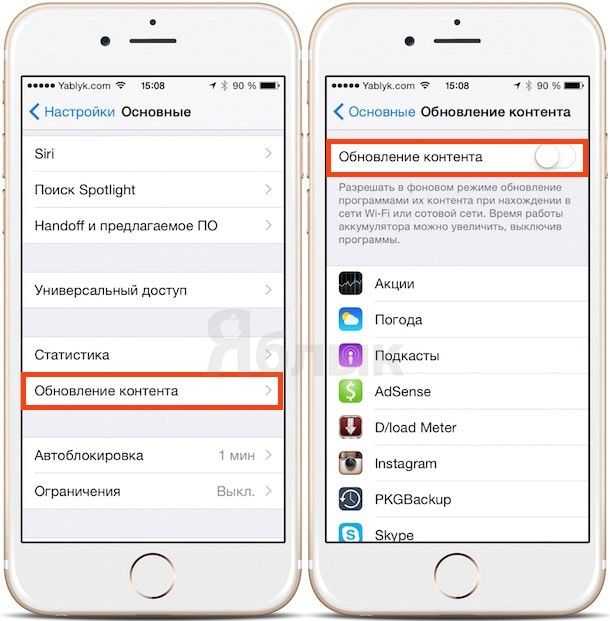 Обновление выйдет где-то этой осенью, и оно оставляет много вопросов у маркетологов. Пока кажется, что в iOS 16 не будет каких-либо действительно революционных функций в отношении конфиденциальности пользователей или чего-либо подобного, что мы видели в недавних выпусках iOS. Скорее, кажется, что изменения в первую очередь коснутся экрана блокировки и того, как пользователям будут представлены уведомления/push-уведомления. Уведомления теперь будут отображаться для пользователей в нижней части устройства, а не спереди и по центру. Помимо этого изменения, пользователи теперь смогут добавлять виджеты с оперативными обновлениями и другими функциями на главный экран. Кроме того, Apple теперь выходит на быстрорастущий финансовый рынок, где можно купить сейчас, а потом заплатить позже. Это две основные функции, в которых пользователи увидят изменения в отношении взаимодействия с пользователем. Похоже, что бета-версия iOS 16 появится этим летом; однако широкая публика не получит доступ к новому программному обеспечению до сентября этого года.
Обновление выйдет где-то этой осенью, и оно оставляет много вопросов у маркетологов. Пока кажется, что в iOS 16 не будет каких-либо действительно революционных функций в отношении конфиденциальности пользователей или чего-либо подобного, что мы видели в недавних выпусках iOS. Скорее, кажется, что изменения в первую очередь коснутся экрана блокировки и того, как пользователям будут представлены уведомления/push-уведомления. Уведомления теперь будут отображаться для пользователей в нижней части устройства, а не спереди и по центру. Помимо этого изменения, пользователи теперь смогут добавлять виджеты с оперативными обновлениями и другими функциями на главный экран. Кроме того, Apple теперь выходит на быстрорастущий финансовый рынок, где можно купить сейчас, а потом заплатить позже. Это две основные функции, в которых пользователи увидят изменения в отношении взаимодействия с пользователем. Похоже, что бета-версия iOS 16 появится этим летом; однако широкая публика не получит доступ к новому программному обеспечению до сентября этого года.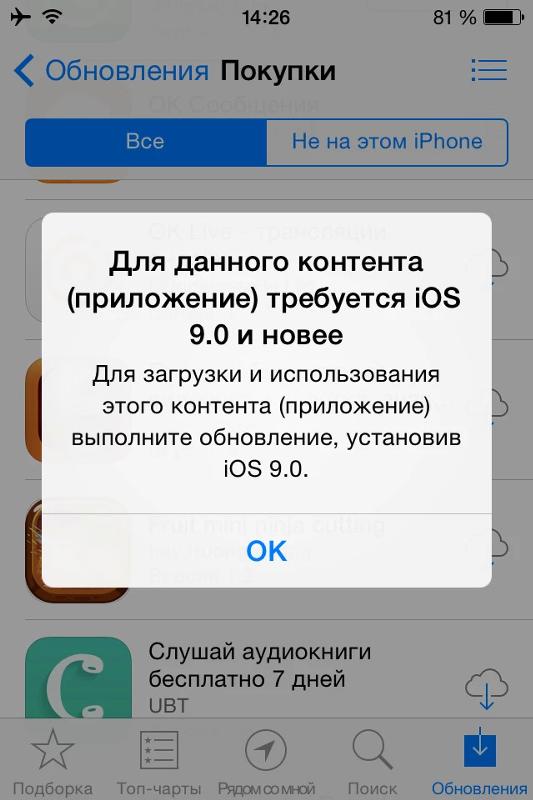 К счастью, это означает, что еще есть время, чтобы акклиматизироваться и подготовить обновления для предстоящего релиза.
К счастью, это означает, что еще есть время, чтобы акклиматизироваться и подготовить обновления для предстоящего релиза.
Как IOS 16 изменит ситуацию?
Это остается вопросом на миллион долларов. Безусловно, изменения, с которыми столкнутся пользователи, повлияют на скорость получения и открытия уведомлений. Положительным моментом является то, что уведомления по-прежнему будут оставаться на экранах блокировки пользователей, но похоже, что битва за экранное пространство на телефонах пользователей будет напряженной. Это может быть связано с появлением виджетов и других функций приложения, которые потенциально также могут быть размещены на экране блокировки пользователя. Вполне может быть, что виджеты — это будущее уведомлений, и соперничество за виджет может быть потенциально жизнеспособным вариантом для достижения вашей целевой аудитории. В целом, нет единого ответа на этот новый вопрос, который нам представили.
Что касается недавно представленной функции «купи сейчас, плати позже», которую Apple будет реализовывать с выпуском IOS 16, последствия и охват новой функции еще предстоит увидеть. Тем не менее, есть много шума о влиянии, которое это окажет на рынок «купи сейчас, заплати позже». В целом, похоже, до сих пор не принято решение о том, как новая позиция Apple посягнет на захватчиков рынка. Шаг Apple, вероятно, означает, что потребитель выиграет от повышения производительности. Кроме того, может стать проще конвертировать пользователей в приложения из-за возможности еще более удобного взаимодействия с пользователем при покупке товаров. В последнее время «купи сейчас, плати потом» стала отраслью, в которой наблюдается быстрый рост, поэтому неудивительно, что Apple хочет произвести фурор, выйдя на рынок.
Тем не менее, есть много шума о влиянии, которое это окажет на рынок «купи сейчас, заплати позже». В целом, похоже, до сих пор не принято решение о том, как новая позиция Apple посягнет на захватчиков рынка. Шаг Apple, вероятно, означает, что потребитель выиграет от повышения производительности. Кроме того, может стать проще конвертировать пользователей в приложения из-за возможности еще более удобного взаимодействия с пользователем при покупке товаров. В последнее время «купи сейчас, плати потом» стала отраслью, в которой наблюдается быстрый рост, поэтому неудивительно, что Apple хочет произвести фурор, выйдя на рынок.
Еще не из леса…
Несмотря на то, что мы не получим каких-либо революционных изменений конфиденциальности в iOS 16, многие предполагают, что мы не видели последних обновлений конфиденциальности в отношении конфиденциальности пользователей. Существует много шума об изменениях в ближайшем будущем, которые введут новые политики, аналогичные тем, которые были введены при развертывании IOS 14. 5, что позволило пользователям определить, хотят ли они, чтобы приложение отслеживало использование их приложений в разных средах. приложений на телефоне пользователя. Как всегда, лучше следить за любыми изменениями, которые могут произойти в отношении конфиденциальности потребителей/пользователей, чтобы быть в курсе самых последних правил и положений.
5, что позволило пользователям определить, хотят ли они, чтобы приложение отслеживало использование их приложений в разных средах. приложений на телефоне пользователя. Как всегда, лучше следить за любыми изменениями, которые могут произойти в отношении конфиденциальности потребителей/пользователей, чтобы быть в курсе самых последних правил и положений.
Длинная история Коротко
IOS 16 не станет головной болью для маркетологов, как предыдущие обновления программного обеспечения, такие как IOS 14 с изменениями в конфиденциальности пользователей и отслеживании приложений. Впрочем, и iOS 16 не обходится без изменений. Скорее, он представит новый лежачий полицейский, к которому разработчикам нужно будет довольно быстро адаптироваться, чтобы преодолеть его. Основным обновлением, которое может оказать наибольшее влияние, скорее всего, будут изменения, которые внедряются в экран блокировки в виде уведомлений и недавно реализованных виджетов экрана блокировки. В конечном счете, еще неизвестно, как эта новая реализация уведомлений на экранах блокировки пользователей действительно повлияет на скорость отклика на уведомления и другую подобную статистику.




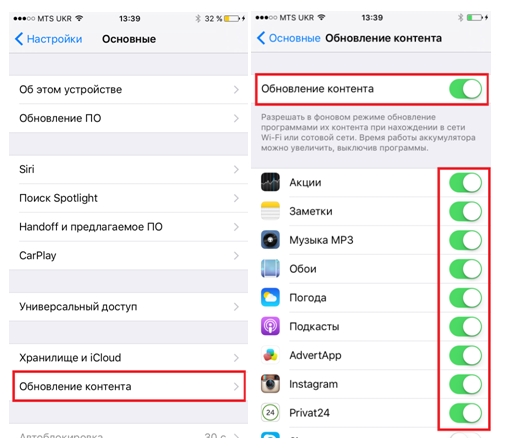 …
…